您的位置: 首页 > 安卓应用 > 生活实用 > Animation
Animation是一款功能强大、易于使用的动画制作软件,以其全面的动画制作功能、强大的音效与旁白功能、便捷的图层管理、多样的导出与分享选项以及获奖与认可等特色,成为了动画爱好者们不可或缺的创作工具。
一款专为动画爱好者设计的制作动画软件,支持逐格动画制作,用户可以从第一个影格开始绘制,或先绘制关键影格,再利用笔刷或剪贴工具完成剩下的影格,使角色动作连贯。提供丰富的编辑工具,如不同的笔刷、尺规、选取工具等,方便用户进行精细的绘画和编辑。
逐格动画制作:用户可以从第一个影格开始绘制,或先绘制关键影格,再利用笔刷或剪贴工具完成剩下的影格,使角色动作连贯。
丰富的编辑工具:提供了多种笔刷样式、尺规、选取工具等,方便用户进行精细的绘画和编辑。
动态与静态背景:软件支持动态和静态背景,用户可以根据自己的需求选择合适的背景进行创作。
音效库:内置了丰富的音效库,用户可以选择合适的音效进行添加,使动画更具生命力。
分层描绘:软件支持前景/中景分层描绘,让用户能够更灵活地组织和管理动画元素。
图层编辑:用户可以在不同的图层上进行绘画和编辑,而不会影响到其他图层的内容。
导出格式:支持将动画导出为多种格式,方便用户在不同平台上进行分享和展示。
分享平台:用户可以将作品上传到抖音、YouTube、Instagram等社群平台,与全世界分享自己的创作。
1、如何查看或隐藏图层
在编辑介面的的右侧可以看图层的缩图,点选上方的按钮,可以隐藏/显示图层。按钮上的数字代表的是目前所在的图层。
想了解更多图层操作请操考「如何重新命名、清除、移除图层」。
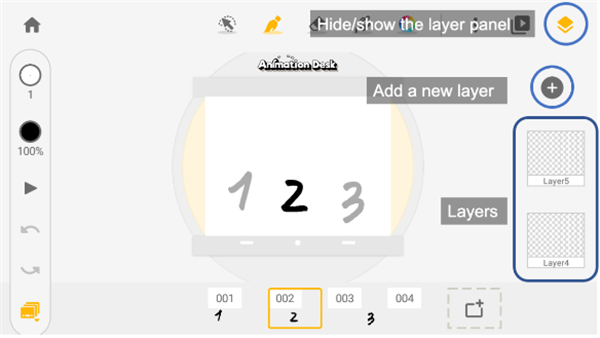
2、Animation Desk动画桌app设置
在画布的右下角有一个「三点造型」的按钮,点击后可以展开选单,在选单中选「设定」,就可以调整动画的FPS、工具列配置、洋葱皮的显示方式等等。
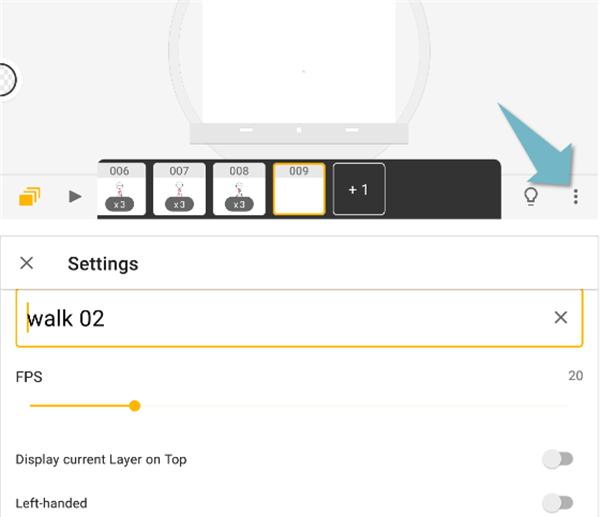
3、操作手势是什么?
操作手势/快捷手势让用户可以使用不同的触控方式完成工作。例如使用双指缩放、双点击复原动作等等。
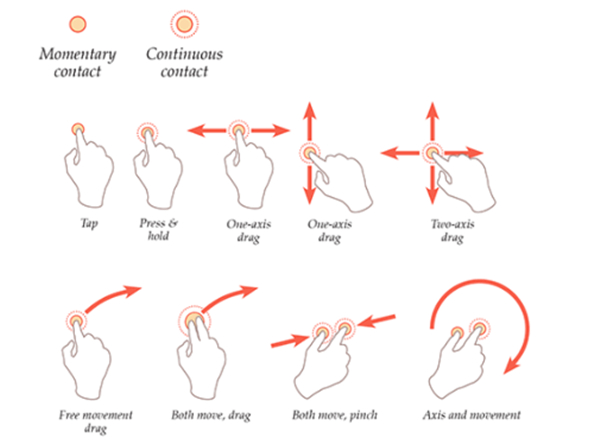
4、时间轴相关操作以及如何隐藏、显示时间轴
在时间轴中会显示所有的影格,你可以找到更多编辑选项。只要点击时间轴上的影格缩图,就可以看到「复制、删除、重复播放影格」的选项。时间轴会显示在编辑介面下方,你也可以将时间轴隐藏。
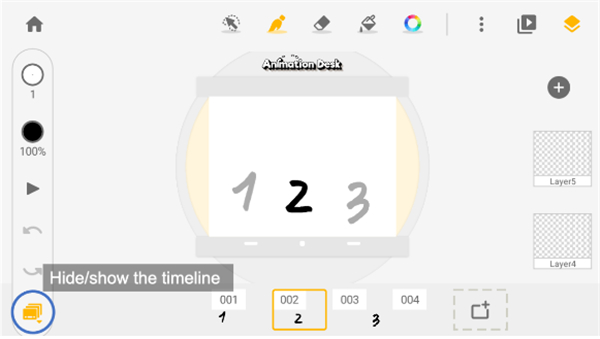
5、侧边选单:调整笔刷大小、不透明度、重做和取消重做
点选在画布边缘的圆形按钮可以打开侧边选单。在这个选单中,你可以快速的调整笔刷的大小和不透明度。
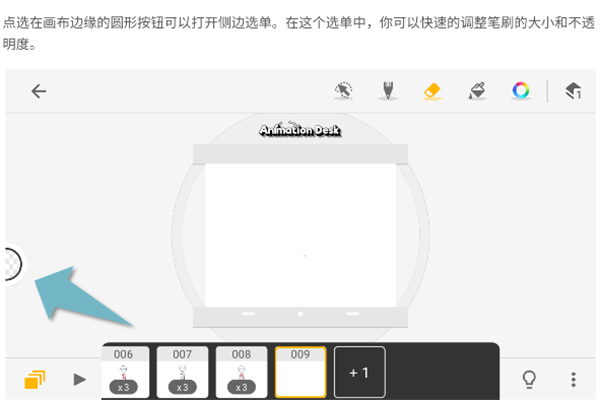
点选第一个按钮可以设定笔刷大小,点击第二个按钮可以调整笔刷得不透明度。
除了这个方式,你也可以长按住笔刷大小按钮或透明度按钮,并且往上或往下移动,快速地调整数值。
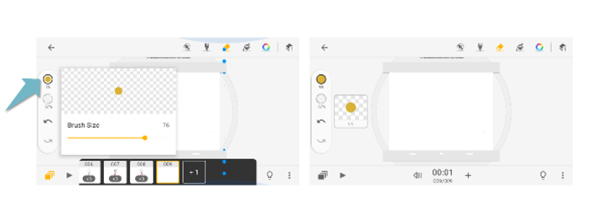
左:点击按钮调整笔刷尺寸。
右:长按「笔刷尺寸」按钮,上下滑动调整数值。
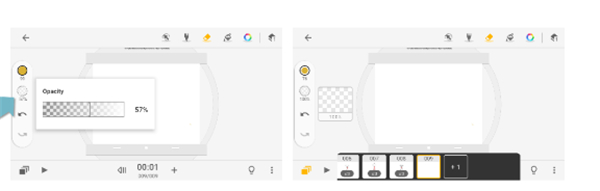
左:点击按钮调整笔刷不透明度。
右:长按「笔刷不透明度」按钮,上下滑动调整数值。
v3.20.6版本
AniZone服务将在2024年5月31日停止维运,本更新包含相关的介面修改。
本站发布的游戏及软件均来源于网络,仅用于人个测试学习使用,不得使用于任何商业用途,请在下载后24小时内删除,请支持正版软件。
如侵犯到您的权益,请及时通知我们,我们会及时处理。邮箱:goapk2024@163.com
【沪ICP备2023035109号-3】 Copyright @ 2025 GOAPK安智网